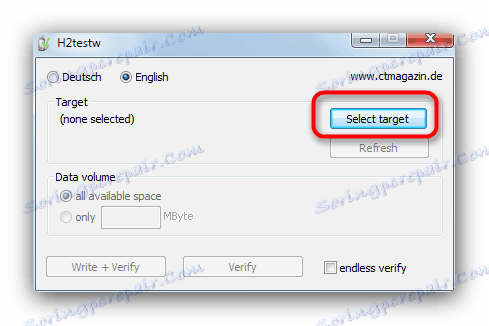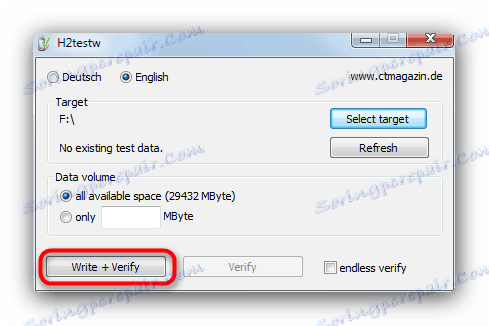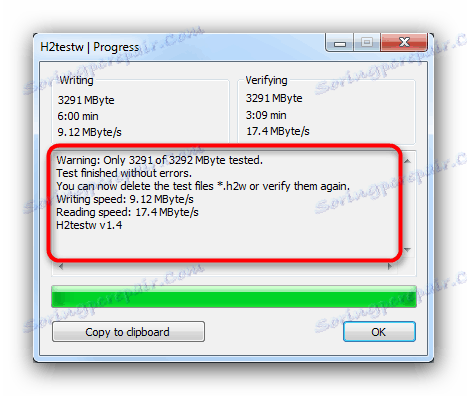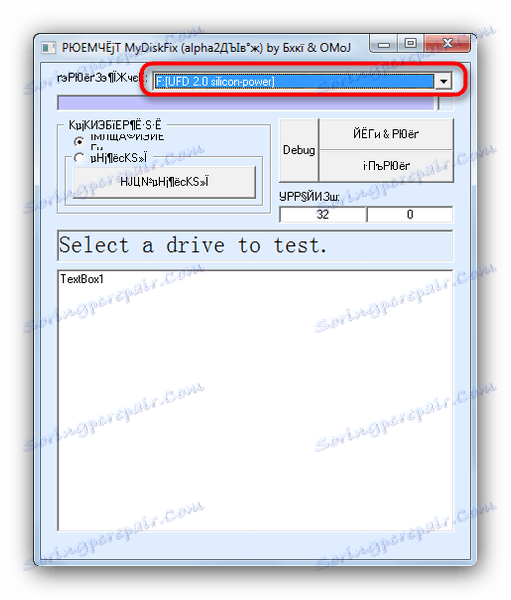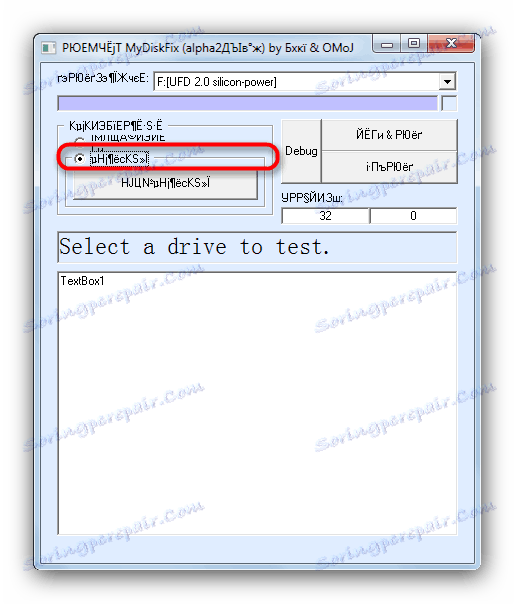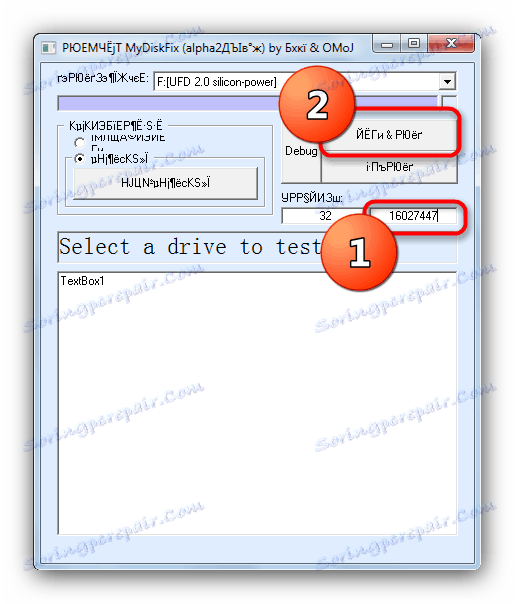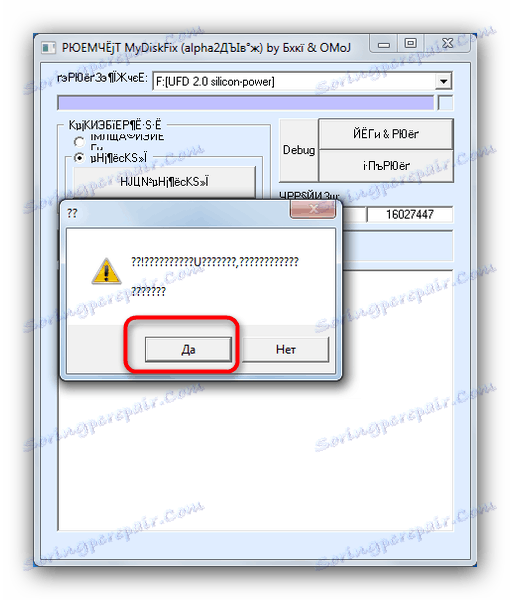Rozpoznáváme skutečnou kapacitu jednotky flash
Bohužel nedávno došlo k častým případům špatné víry některých výrobců (především čínských, druhých echelonů) - protože se zdálo směšné peníze, prodávají velmi velké flashové disky. Ve skutečnosti je kapacita nainstalované paměti mnohem menší než deklarovaná, ačkoli ve vlastnostech jsou zobrazeny stejné 64 GB a vyšší. Dnes vám řekneme, jak zjistit aktuální kapacitu jednotky flash.
Obsah
Proč se to děje a jak zjistit skutečnou kapacitu jednotky flash
Faktem je, že podnikaví čínští přicházejí s chytrým způsobem, jak flash paměťový řadič - zpracovávaný tímto způsobem, bude definován jako mnohem prostornější než ve skutečnosti.
Existuje malý nástroj nazvaný h2testw. S ním můžete provést test, který určí skutečný výkon Vaší kapacity flash disku.
- Spusťte nástroj. Ve výchozím nastavení je v něm aktivní německý jazyk a pro pohodlí je lepší přejít na angličtinu - zaškrtněte políčko jako na obrázku níže.
- Dalším krokem je výběr jednotky flash. Klikněte na tlačítko Vybrat cíl .
![Zvolte ověřenou jednotku USB flash ve verzi H2testw]()
V dialogovém okně Průzkumník vyberte jednotku. - Chcete-li spustit testování, klikněte na "Write + verify" .
![Začněte kontrolovat kapacitu jednotky flash v testovacím kanálu H2testw]()
Podstatou testu je, že paměť flash disku je postupně naplněna servisními soubory ve formátu H2W o kapacitě 1 GB. Bude to trvat spoustu času - až 3 hodiny, nebo dokonce více, takže musíte být trpěliví. - U reálných flash disků bude okno programu na konci kontroly vypadat takto.
![Zobrazení správné kapacity jednotky flash v testu H2testw]()
Pro falešné, to je.
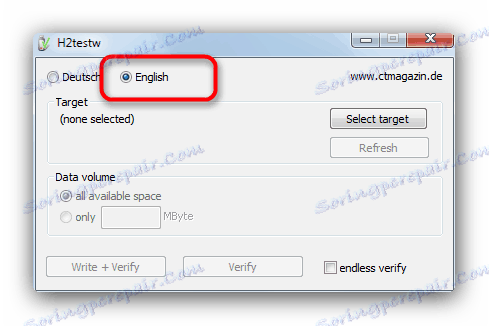
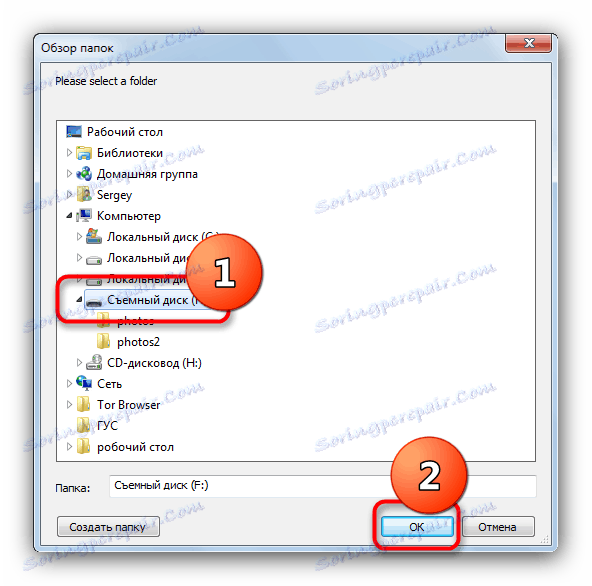
Buďte opatrní - během testu budou informace zaznamenané na jednotce flash vymazány!
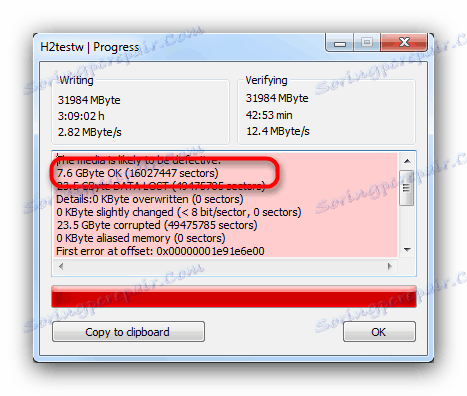
Označená položka - to je skutečná kapacita vaší jednotky. Pokud ji budete používat v budoucnu, zkopírujte počet přítomných sektorů - je napsán napravo od skutečného objemu jednotky flash.
Jak vytvořit tento flash disk zobrazit skutečný objem
Taková zařízení pro ukládání dat mohou být vyučována tak, aby zobrazovala správnou kapacitu - je třeba nakonfigurovat regulátor tak, aby zobrazoval správné indikátory. To nám pomůže užitku MyDiskFix.
- Spusťte nástroj jménem správce - pravým tlačítkem myši klikněte na spustitelný soubor a vyberte příslušnou položku kontextového menu.
![Spuštění aplikace MyDiskFix Utility jako správce]()
Nenechte se zastrašit krakozibram - program je čínský. Nejprve vyberte svou jednotku flash v rozbalovacím seznamu v horní části.![Volba jednotky flash pro zpracování v aplikaci MyDiskFix]()
Opět připomínáme, že v tomto procesu budou všechna data na disku vymazána. - V poli vlevo zaškrtněte dolní políčko pro aktivaci formátování na nižší úrovni.
![Volba nízkoúrovňových formátovacích flash disků v MyDiskFixu]()
Viz též: Nižší formátovací flash disky
- V pravém bloku v pravém okně zaznamenáváme dříve kopírovaný počet sektorů pracovní paměti.
![Nastavení správného výkonu sektorů paměťové karty v aplikaci MyDiskFix]()
To je nejdůležitější část procedury - pokud uděláte chybu, flash disk selže!
Ve stejném pravém bloku stiskněte horní tlačítko.
- Potvrďte začátek procesu ve varovném poli.
![Potvrzení nízkoúrovňových formátovacích jednotek flash v aplikaci MyDiskFix]()
Potvrďte standardní formátovací postup. - Na konci procesu bude tato jednotka připravena k dalšímu použití.


Nakonec vám chceme připomenout - dobrá kvalita za příliš nízkou cenu je nemožná, takže nepodcházejte pokušením "freebies"!